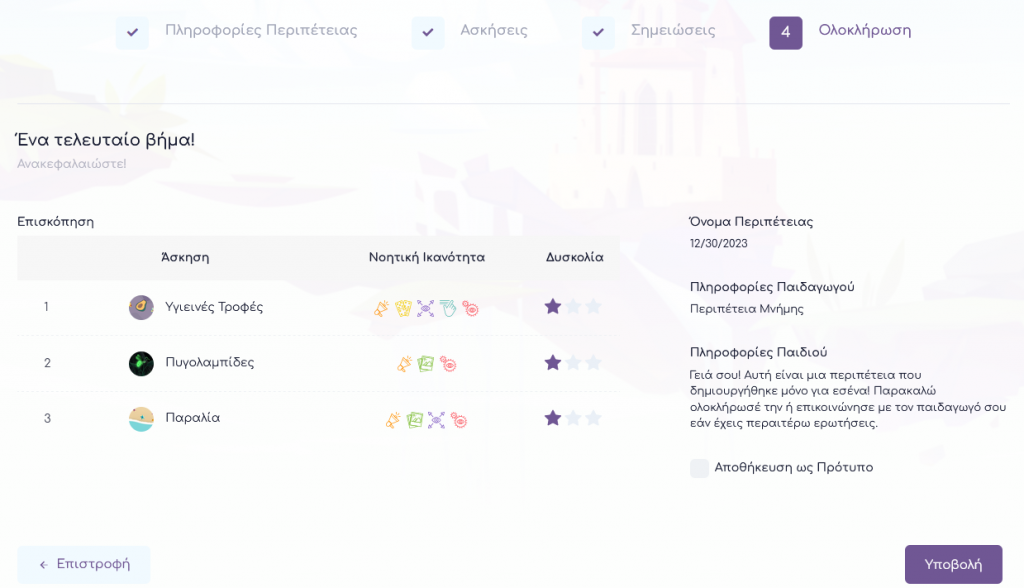Ο Παιδαγωγός είναι ο μόνος ρόλος, ως ειδικός, που έχει τη δυνατότητα να δημιουργήσει Περιπέτειες, μία ακολουθία δηλαδή επιλεγμένων ασκήσεων και δραστηριοτήτων σε αριθμό, σειρά και βαθμό δυσκολίας που εξυπηρετεί τις ανάγκες κάθε Παιδιού προσωπικά.
Μέσα από την πλατφόρμα Eligence Junior, ο Παιδαγωγός γνωρίζοντας τις ανάγκες των παιδιών, έχει τη δυνατότητα να δημιουργήσει:
- Πρότυπο Περιπέτειας η οποία είναι εμφανής σε όλους τους Παιδαγωγούς του Οργανισμού
- Προσωποποιημένη Περιπέτεια η οποία θα σχεδιαστεί αποκλειστικά βάση των αναγκών ενός παιδιού και θα εμφανίζεται μόνο στις πληροφορίες του.
Αρχίζουμε δημιουργώντας μία Περιπέτεια. Επιλέγετε από το μενού αριστερά το πεδίο Περιπέτειες
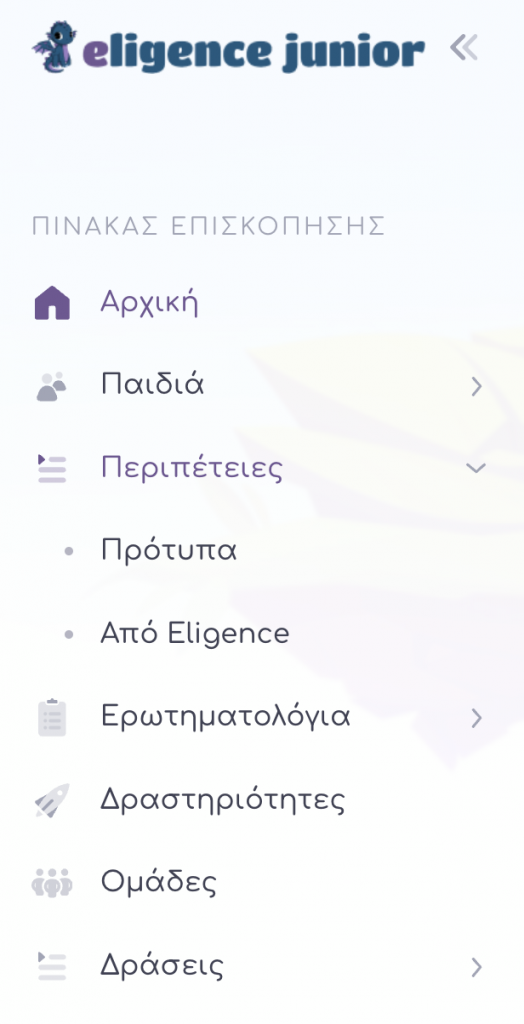
και στη συνέχεια το πεδίο Προσθήκη Περιπέτειας επάνω δεξιά.

Οι καρτέλες που εμφανίζονται σε σειρά είναι:
1. Πληροφορίες Περιπέτειας: Συμπληρώνετε το όνομα της Περιπέτειας που θα δημιουργήσετε. Ο τίτλος θα σας βοηθήσει είτε για μελλοντική χρήση και σε άλλο παιδί, είτε ως σημείο αναφοράς για το λόγο δημιουργίας του πχ Περιπέτεια για ενίσχυση της Μνήμης.
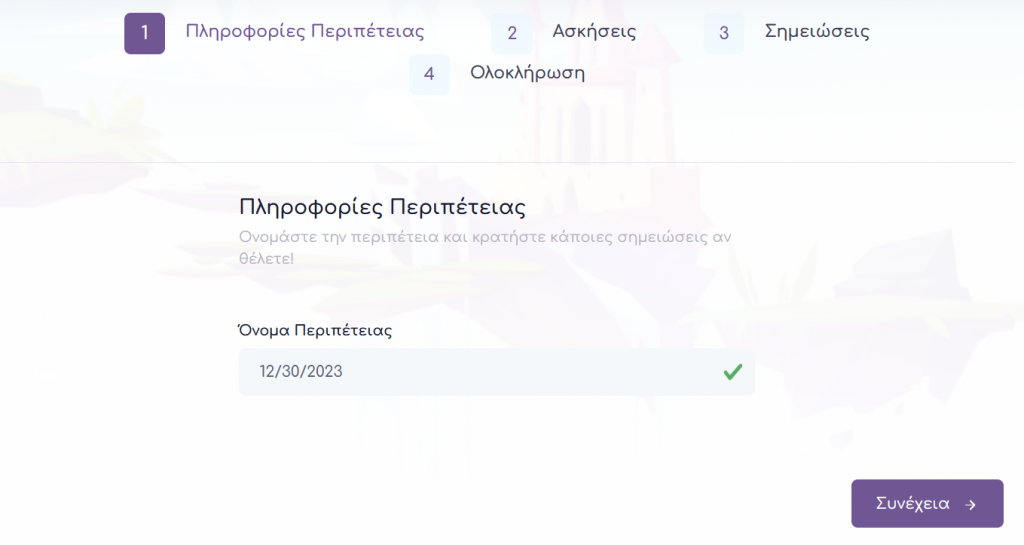
2. Ασκήσεις. Επιλέγετε τις ασκήσεις που θέλετε να συμπεριλάβετε στη Περιπέτεια, κλικάροντας στο πεδίο με τον σταυρό δεξιά από το όνομα της άσκησης. Κλικάροντας στις ασκήσεις που επιλέξατε, δημιουργείται δεξιά η λίστα των επιλεγμένων ασκήσεων. Σε αυτή τη λίστα μπορείτε να επιλέξετε τη σειρά που επιθυμείτε, μετακινώντας το πεδίο της άσκησης στη δεξιά λίστα απλά με drag and drop, όπως και το επίπεδο δυσκολίας για κάθε μία από τις ασκήσεις ξεχωριστά, κλικάροντας απλά το αντίστοιχο αστεράκι δεξιά από το όνομα της άσκησης.
Κλικάροντας στο πεδίο x, μπορείτε να αφαιρέσετε μία άσκηση από τη λίστα.
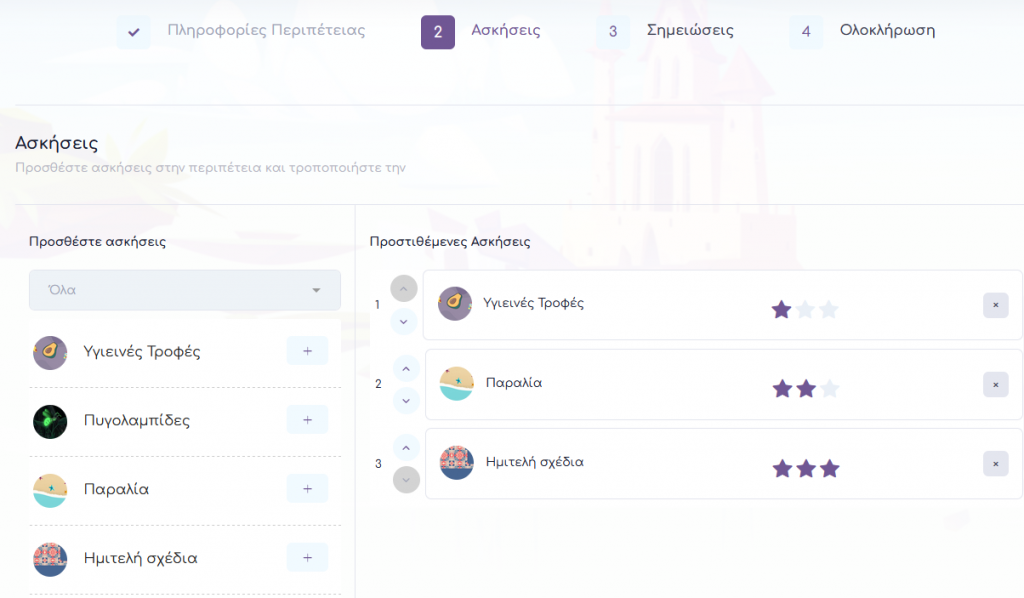
Για τη δημιουργίας της λίστας, κλικάροντας στο βελάκι αριστερά, κάτω από τον τίτλο Προσθέστε ασκήσεις μπορείτε να δείτε τις ασκήσεις, είτε όλες, είτε ανά την γνωστική δεξιότητα που εξασκούν.
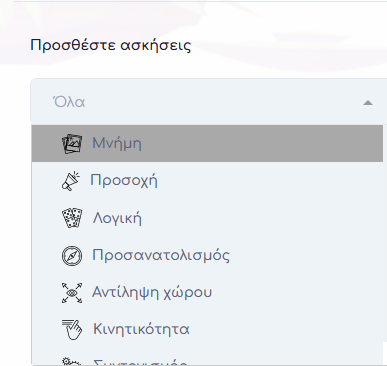
Ολοκληρώνοτας τη σειρά των ασκήσεων, επιλέγετε το πεδίο Συνέχεια στο κάτω μέρος της σελίδας, δεξιά και Επιβεβαίωση ή Ακύρωση σε περίπτωση που θέλετε να πραγματοποιήσετε μία αλλαγή.
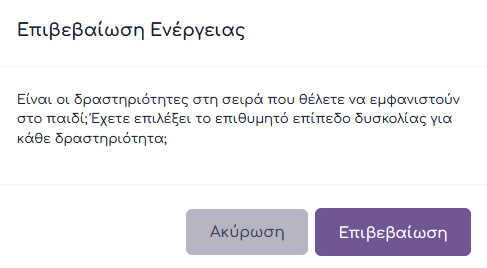
3. Σημειώσεις. Στο πρώτο πεδίο Πληροφορίες Παιδαγωγού μπορείτε να συμπληρώσετε σημειώσεις που εμφανίζονται μόνο στον Παιδαγωγό, ενώ στο πεδίο Πληροφορίες Παιδιού μπορείτε να συμπληρώσετε ένα μήνυμα που επιθυμείτε να είναι ορατό από το παιδί.
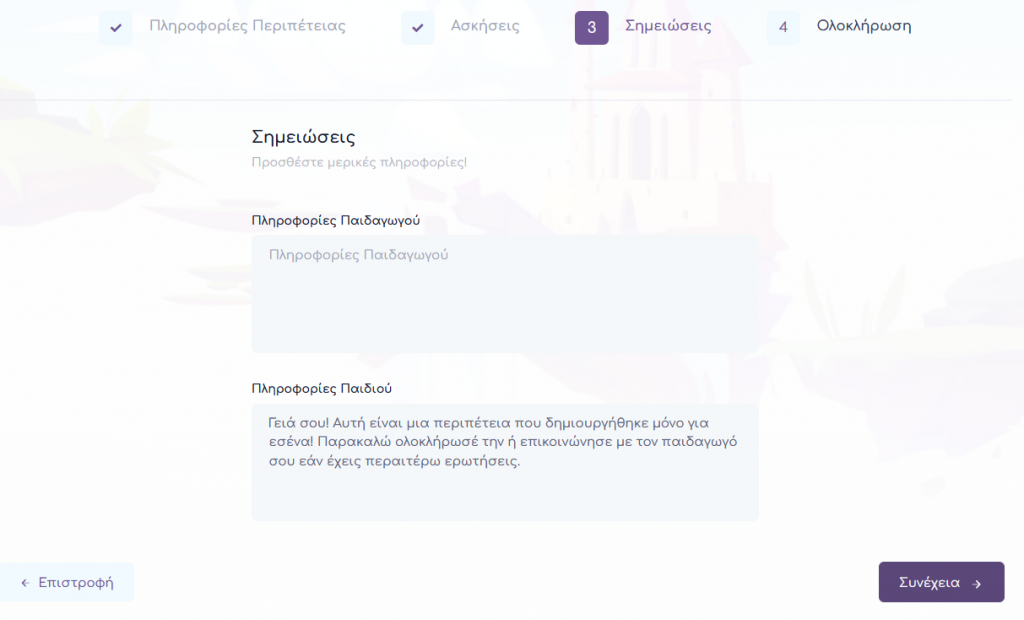
Ολοκληρώνοντας τις σημειώσεις, κλικάρετε στο πεδίο Συνέχεια κάτω δεξιά.
4. Ολοκλήρωση. Σε αυτή την καρτέλα έχετε ολοκληρωμένη εικόνα της Περιπέτειας ως προς τις ασκήσεις που έχετε επιλέξει, τη σειρά εμφάνισης, το επίπεδο δυσκολίας ανά άσκηση και τις απαραίτητες σημειώσεις. Κλικάρετε Υποβολή και η Περιπέτεια είναι έτοιμη.
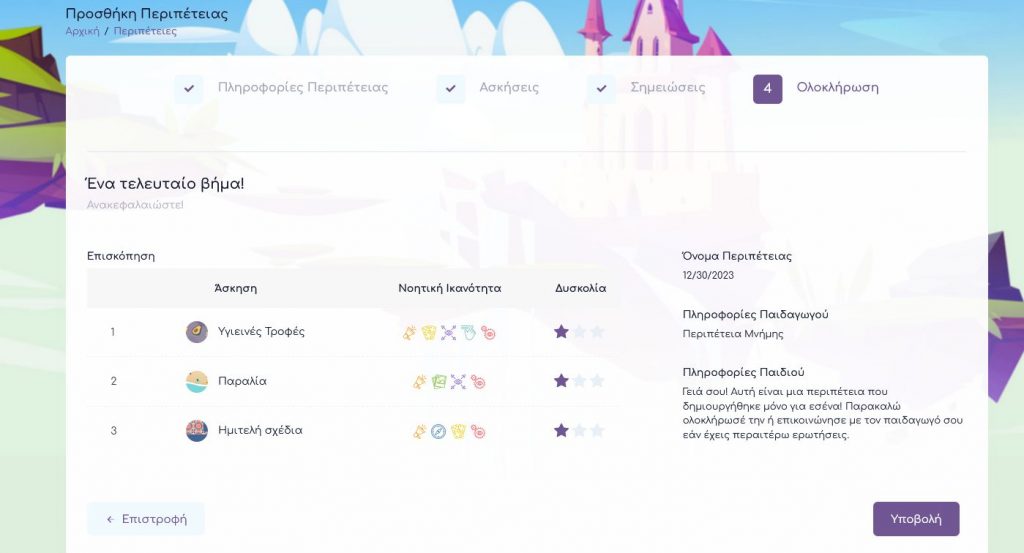
Το επόμενο βήμα είναι η Ανάθεση μίας Περιπέτειας σε ένα παιδί.
Η είσοδος στην εφαρμογή για τη δημιουργία μίας Περιπέτειας, μπορεί επίσης να πραγματοποιηθεί επιλέγοντας από το μενού αριστερά το πεδίο Παιδιά.
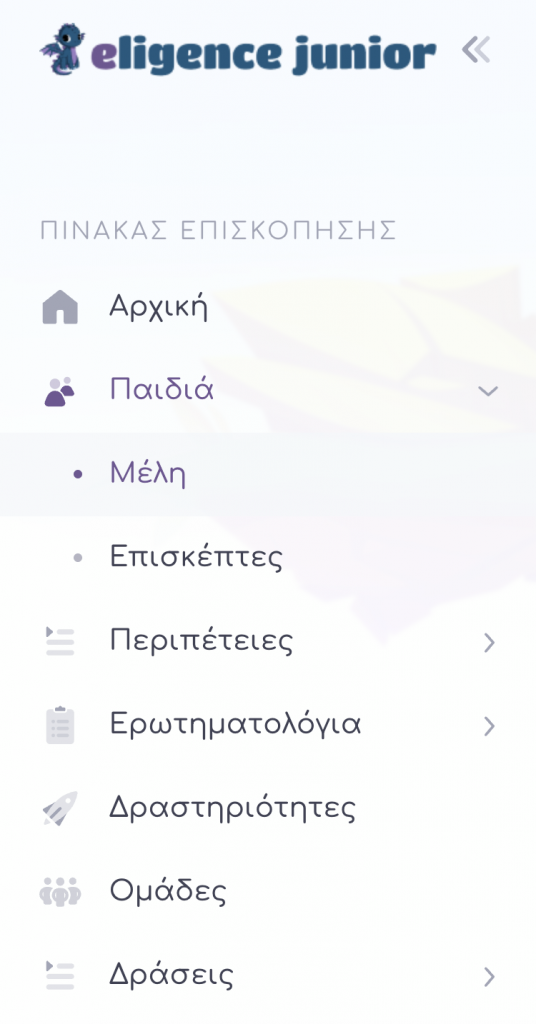
Στη συνέχεια επιλέγετε τη γραμμή με το παιδί που σας ενδιαφέρει, κλικάρετε στο όνομά του και στο μενού που εμφανίζεται επιλέγετε το πεδίο Περιπέτειες και μετά το πεδίο Ανάθεση Νέας Περιπέτειας.
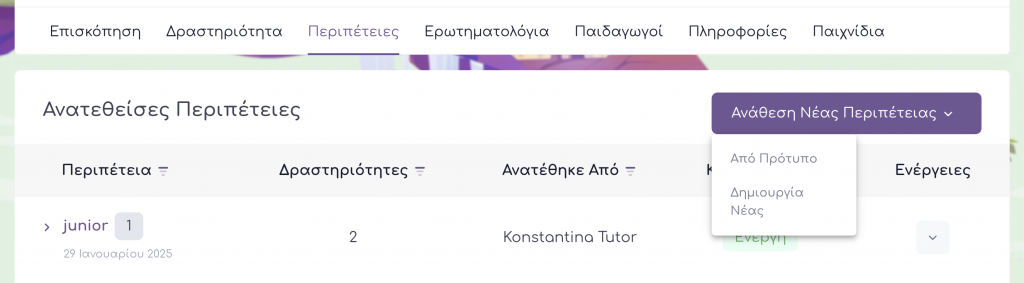
Σε αυτό το σημείο μπορείτε να επιλέξετε την ανάθεση Περιπέτειας από Πρότυπο ή να Δημιουργήσετε μία νέα περιπέτεια.
Αν θέλετε να αναθέσετε μία περιπέτεια από Πρότυπο κλικάρεστε στο αντίστοιχο πεδίο Από Πρότυπο και στην καρτέλα που εμφανίζεται επιλέγετε τον τίτλο της περιπέτειας που επιθυμείτε.
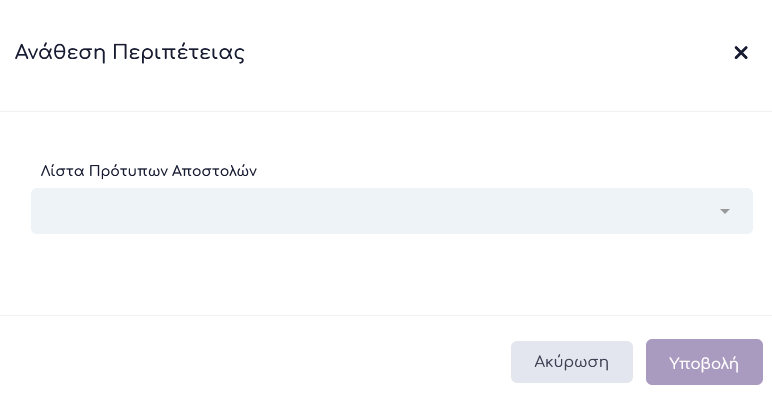
Αν θέλετε να δημιουργήσετε μία Νέα Περιπέτεια, επιλέγετε το πεδίο Δημιουργία Νέας και ακολουθείτε όλα τα βήματα που περιγράφονται παραπάνω για τη δημιουργία μίας περιπέτειας.
Η μόνη διαφορά είναι ότι στην τελευταία καρτέλα θα έχετε μία επιπλέον επιλογή, η οποία αφορά την Αποθήκευση ως Πρότυπο.